SmartsysSoft Business Publisher
Sau khi khởi động chương trình, hộp thoại New Publiction From Templates hiện ra cung cấp các mẫu thiết kế sẵn cho bạn lựa chọn. Tại khung Select a Category, bạn nhấn vào thể loại cần thiết kế, gồm Address Labels (mẩu giấy nhỏ ghi địa chỉ), Advertisements (quảng cáo), Announcements (thông báo), Business Cards(danh thiếp cá nhân), Envelopes (bao thư), Letterheads (giấy viết thư), Menus (thực đơn trong quán ăn),… Tương ứng với từng thể loại có khoảng 3-4 mẫu thiết kế dưới trường Select a Template. Bạn chỉ việc nhấp chọn một mẫu ưng ý, chọn khổ giấy in cần dùng tại mục Standard Sizes rồi nhấn OK.
Dựa trên mẫu giao diện có sẵn, bạn chỉ việc nhấp đôi vào một đối tượng bất kỳ để chỉnh sửa. Với đối tượng là chữ, bạn nhấp đôi vào dòng chữ cần sửa, rồi nhập nội dung mới vào ô trống phía dưới khung Properties. Nếu muốn chèn thêm chữ, bạn nhấn nút Add Text trên thanh công cụ. Chương trình hỗ trợ nhập tốt tiếng Việt theo bảng Unicode.
Với đối tượng là hình ảnh, bạn có thể nhấp đôi chuột vào ảnh rồi nhấn phím Delele để xóa ảnh. Nếu muốn chèn thêm ảnh mới, bạn chọn thẻ Cliparts tại khung phía trái rồi kéo thả ảnh vào thành phẩm. Các ảnh minh họa được chương trình sắp xếp vào các chủ đề cụ thể như Abstract (ảnh nghệ thuật), Animal (con vật), Business(logo cho công ty), Misc (linh tinh), Nature (thiên nhiên), Radial (vòng tròn).
Bên cạnh thẻ Cliparts là thẻ Shapes với số lượng hình ảnh rất phong phú, nhưng không được tô màu sẵn như trong Cliparts. Các ảnh trong Shapes cũng được chia làm nhiều chủ đề, bạn chỉ việc nhấp vào từng chủ đề rồi kéo thả ảnh sang tác phẩm đang thiết kế.
Để tô màu cho chữ và hình ảnh trong tác phẩm, bạn nhấp đôi chuột vào chúng rồi chọn menu Shape Fill trên giao diện chính. Tại đây, bạn nhấn vào ô màu ưng ý để “đổ” vào đối tượng. Chương trình cung cấp ba chế độ tô màu là Solid Color (sử dụng một màu duy nhất), Gradient (kiểu phối màu từ nhạt sang đậm), Pattern (lấy ảnh hoa văn làm nền cho đối tượng).
Ngoài ra, bạn có thể tạo thêm viền cho ảnh hoặc chữ bằng cách nhấp đôi vào chúng và đánh dấu vào ô Enable Stroken Outline tại thẻ Stroke dưới khung Properties. Tiếp đến, bạn chọn menu Shape Stroke trên giao diện chính và chọn màu viền. Cách chọn màu viền tương tự như tô màu cho đối tượng.
Để thay đổi màu nền cho “tác phẩm” của mình, bạn vào menu Layout, nhấn Background Color và chọn màu tùy thích; hoặc nhấn Background Picture để chọn ảnh nền từ máy tính. Trong menu Layout còn có các mụcResize Canvas (đổi kích thước của đối tượng được chọn), Make Same Width/Make Same Height/Make Same Size (đổi kích thước cho nhiều đối tượng cùng lúc để chúng bằng nhau về chiều ngang/chiều cao/giống hệt nhau về kích thước, nhấn Ctrl để chọn cùng lúc nhiều đối tượng).
Hoàn tất, bạn nhấn Save để lưu tác phẩm dưới dạng file .sbp để dễ dàng chỉnh sửa lại khi cần thiết; hoặc nhấn để xuất ra thành định dạng ảnh thông dụng (png, jpg, jpeg, gif, bmp, tif, tga, pcx). Nếu muốn in ngay ra giấy, bạn nhấn Printer.
Theo goonline
Tải về: https://www.dropbox.com/s/59fsfeqezf5gpwg/smartsyssoft.business.publisher.2.40.rar?dl=0